Poradnik instalacji i obsługi aplikacji PGPro na iOS
PGPro to darmowa aplikacja na iOS do zarządzania kluczami PGP i szyfrowania wiadomości. Przewodnik opisuje jak zainstalować i jak korzystać z PGPro na iOS.
Instalacja PGPro na iOS #
- Otwórz App Store na swoim urządzeniu z iOS i wyszukaj aplikację PGPro.

- Zainstaluj aplikację, klikając przycisk Pobierz.

- Po zakończeniu instalacji uruchom aplikację za pomocą skrótu na ekranie głównym.

Generowanie kluczy w PGPro #
- Otwórz aplikację PGPro i kliknij przycisk +.
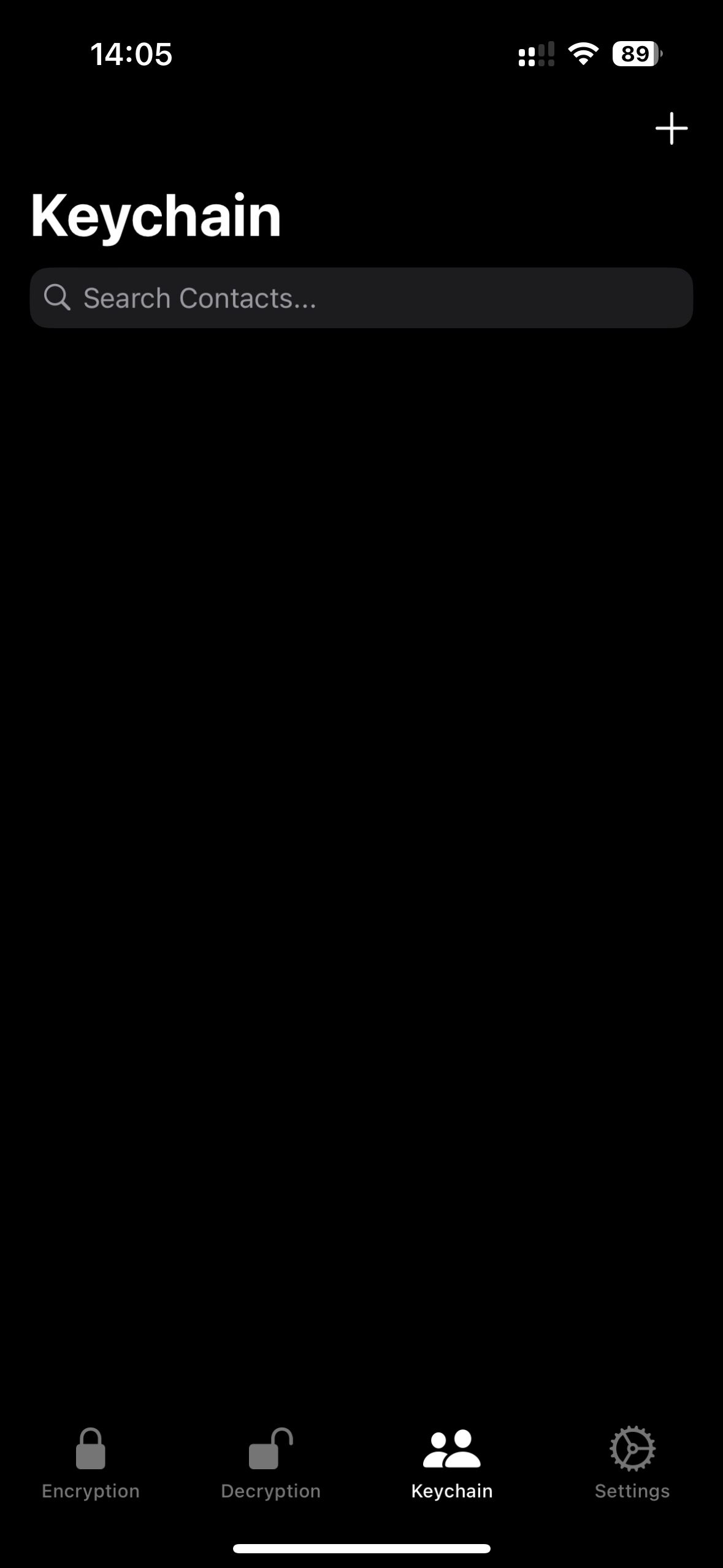
- Następnie kliknij Generate Key Pair.
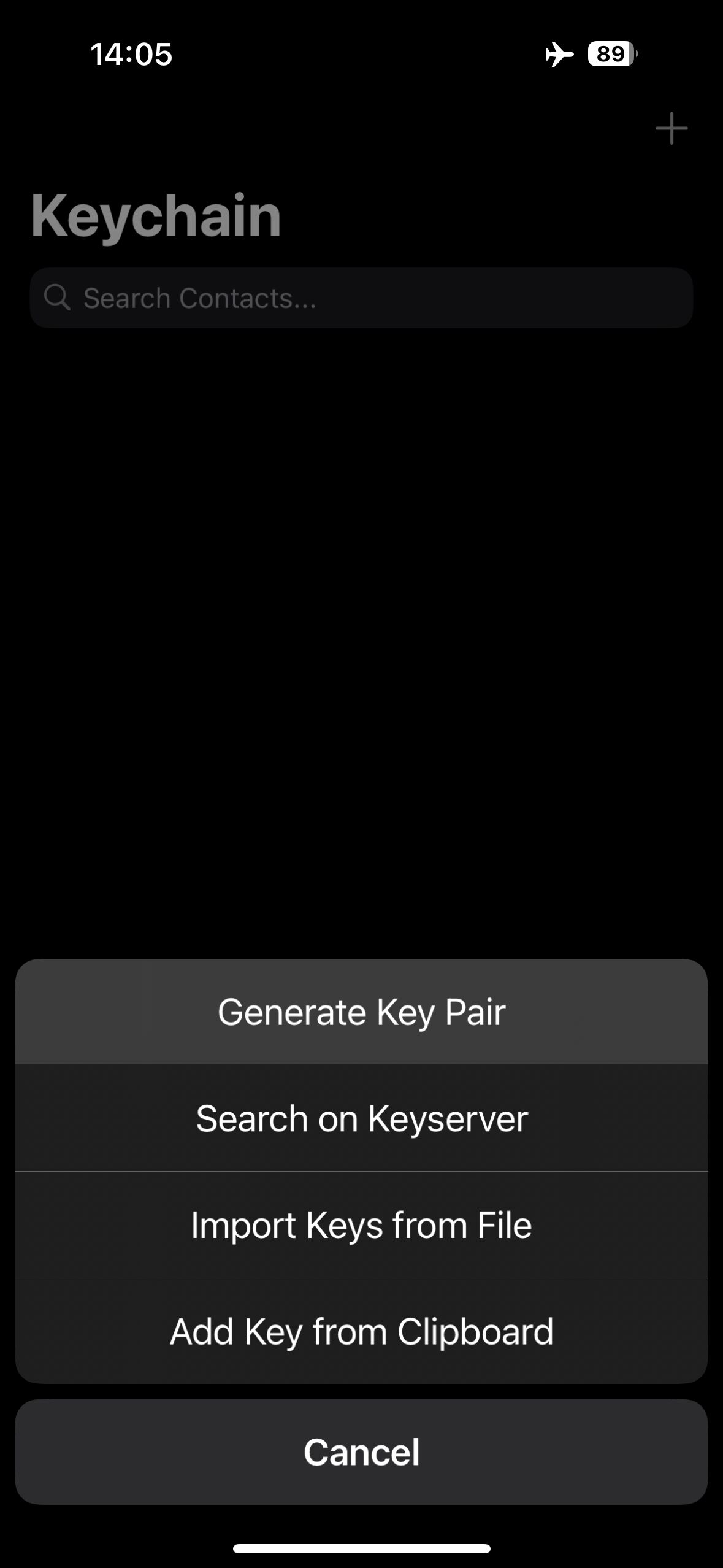
- Podaj swój nick oraz nieistniejący adres e-mail.
- Wprowadź hasło i kliknij Done.
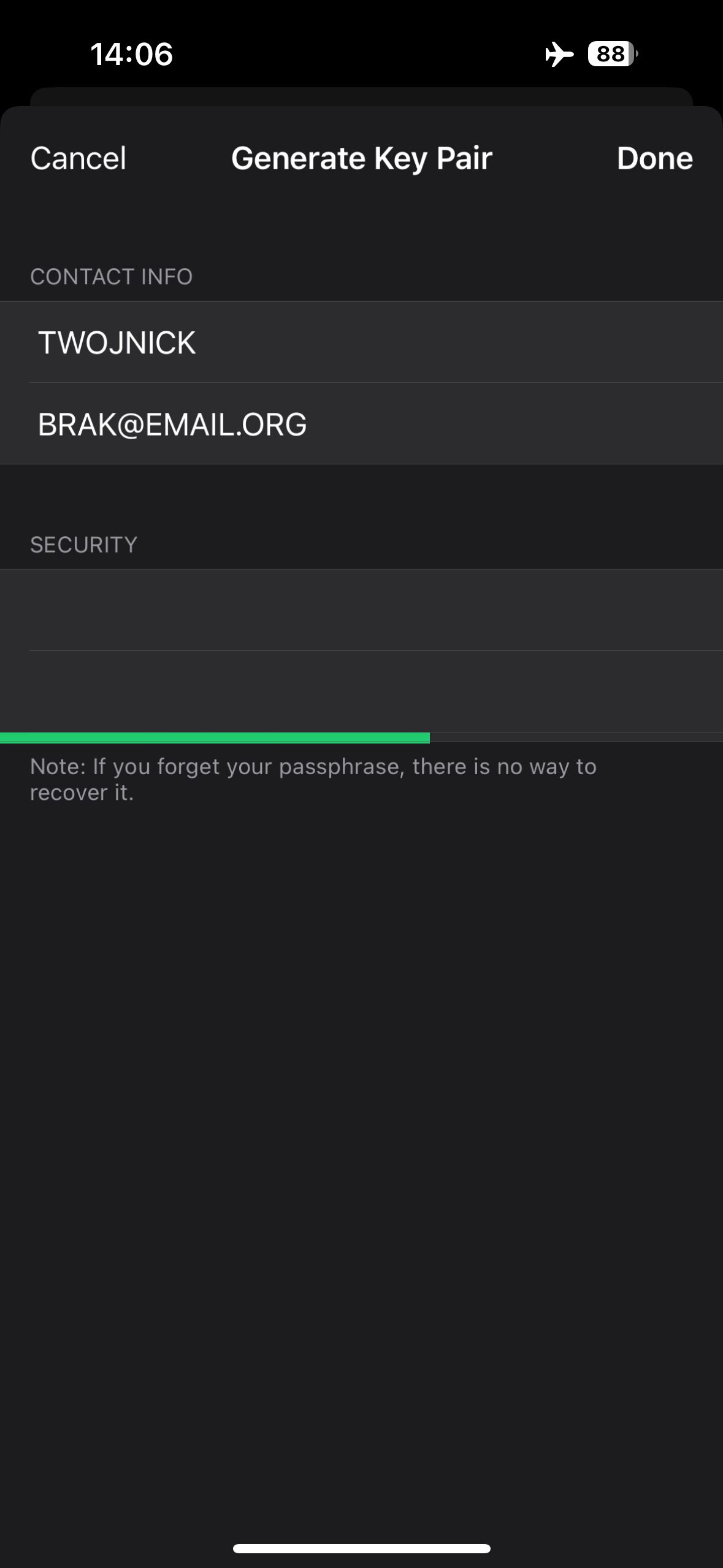
- Klucz został utworzony.
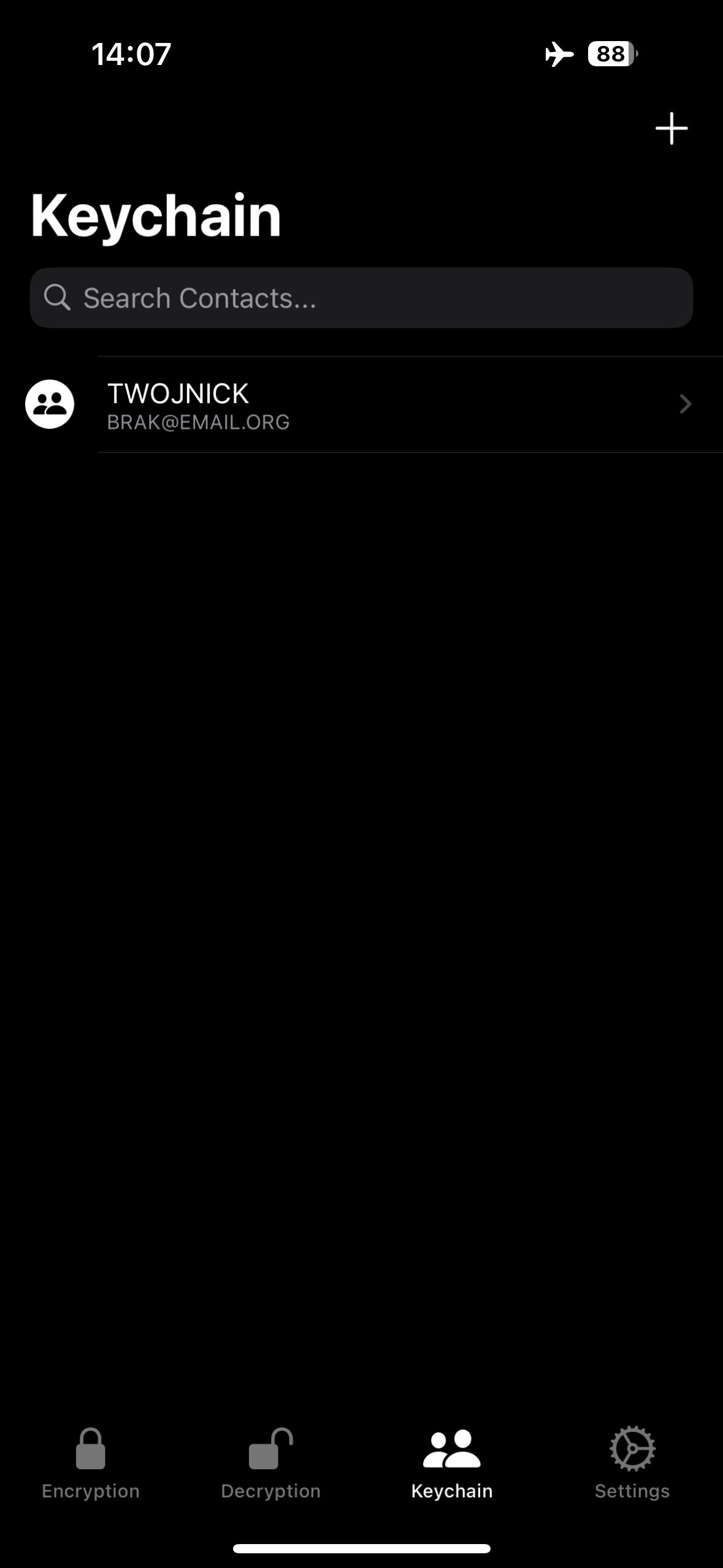
Kopia zapasowa klucza prywatnego w PGPro #
- Przejdź do ekranu zarządzania kluczami Keychain, wybierz klucz prywatny i kliknij Share.
- Wybierz typ klucza, którego chcesz utworzyć kopię zapasową, zaznaczając Private Key.
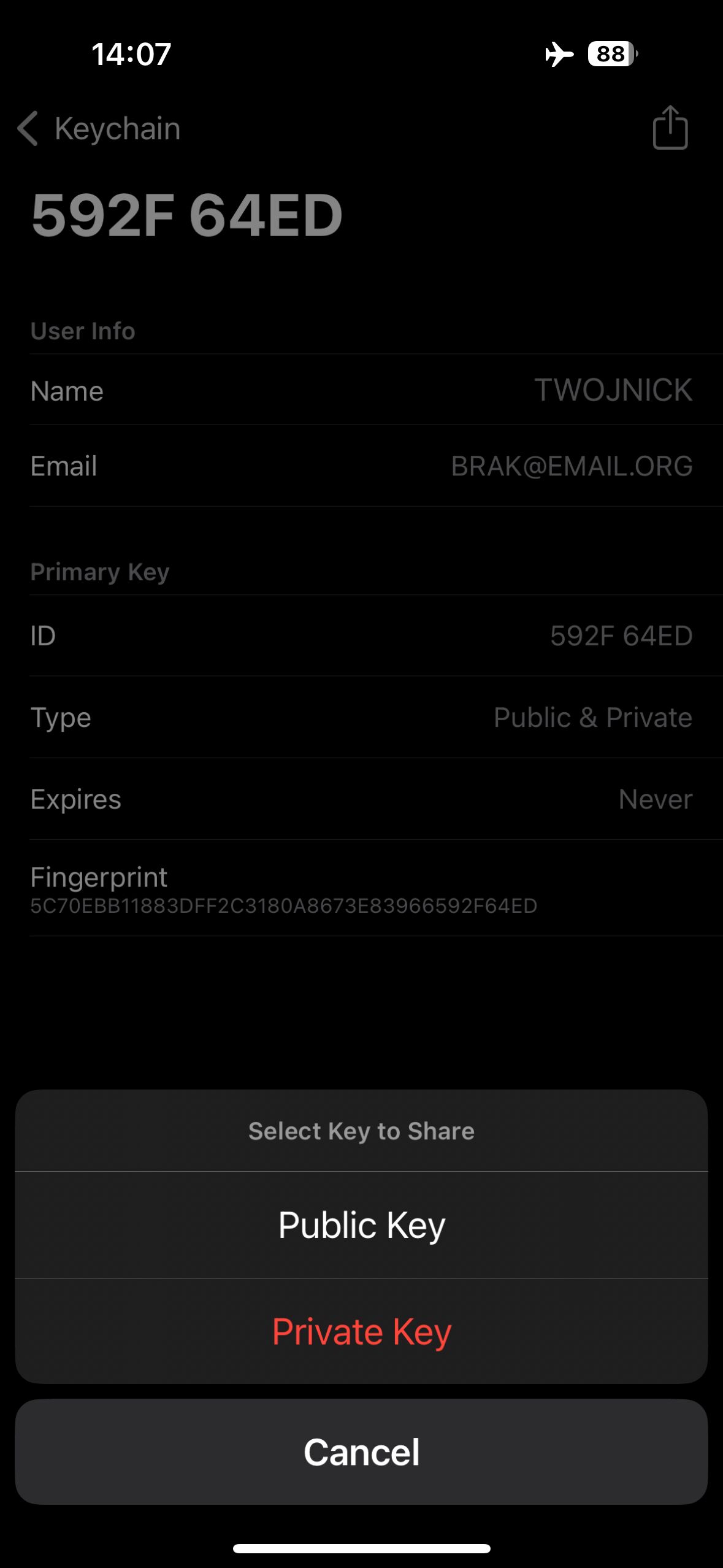
- Wybierz lokalizację, do której chcesz wysłać klucz, lub skopiuj go i zapisz.
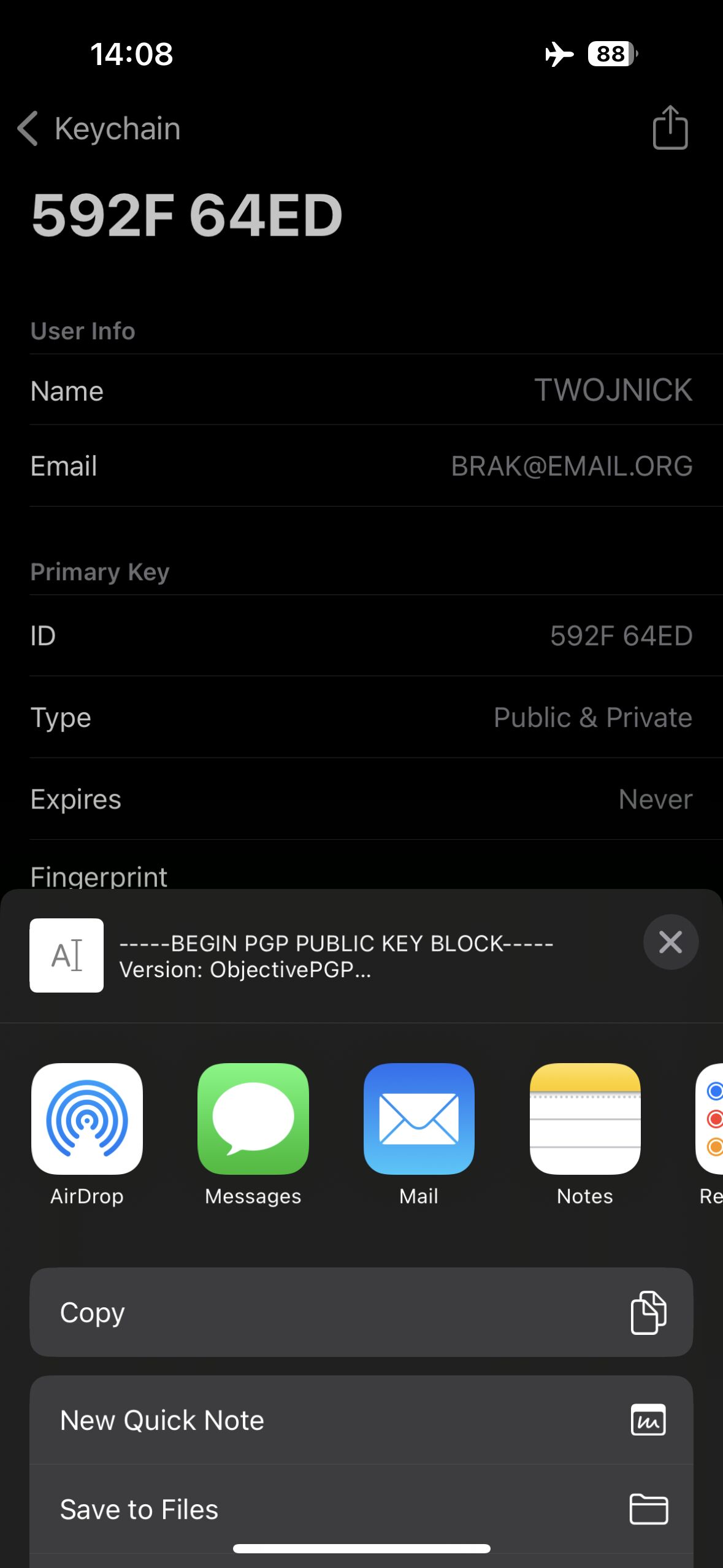
- Upewnij się, że klucz został zapisany w bezpiecznej lokalizacji.
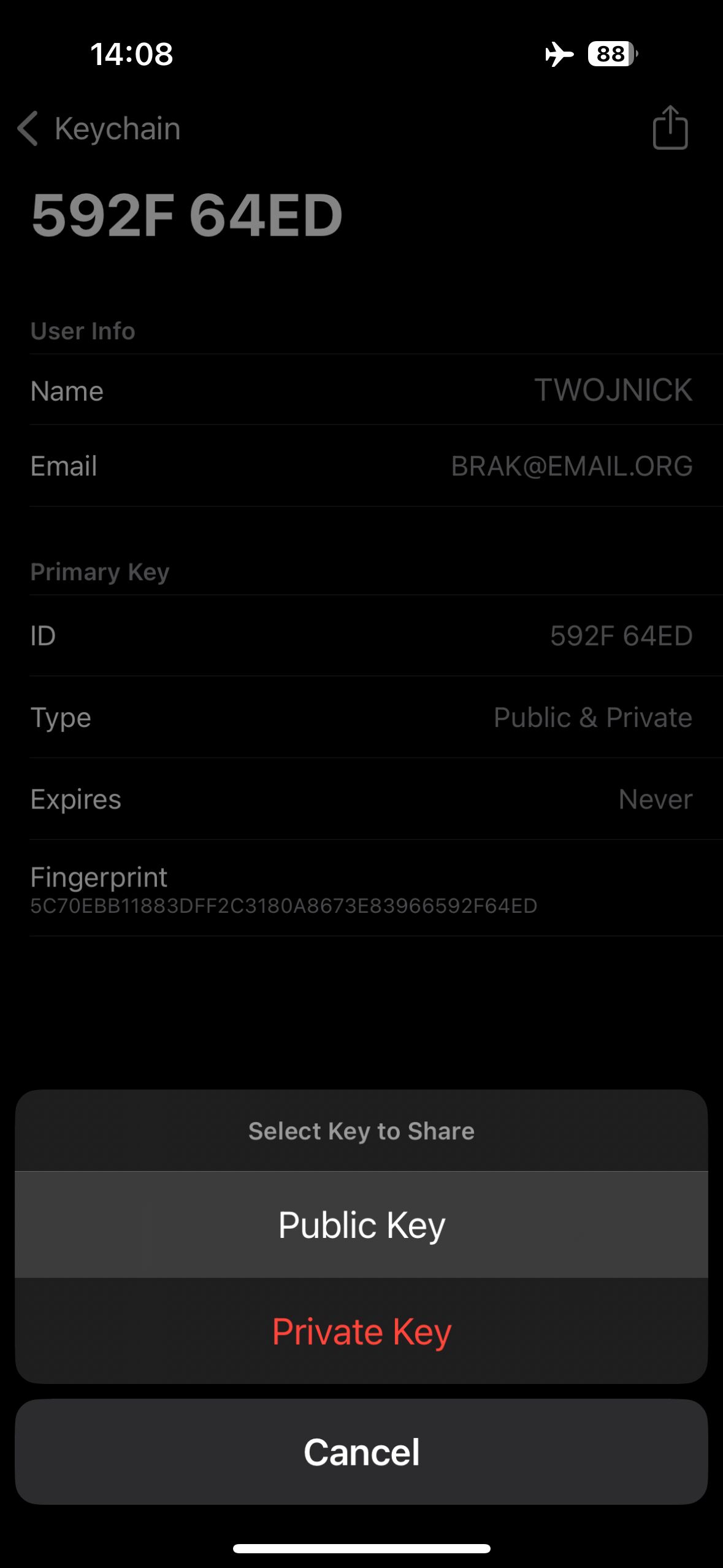
Kopię zapasową klucza prywatnego należy zaszyfrować programem VeraCrypt lub TrueCrypt i umieścić na nośniku zewnętrznym dla ochrony przed utratą danych.
Importowanie kluczy publicznych w PGPro #
- Otwórz wiadomość e-mail lub inny komunikat zawierający klucz publiczny.
- Skopiuj klucz publiczny do schowka.
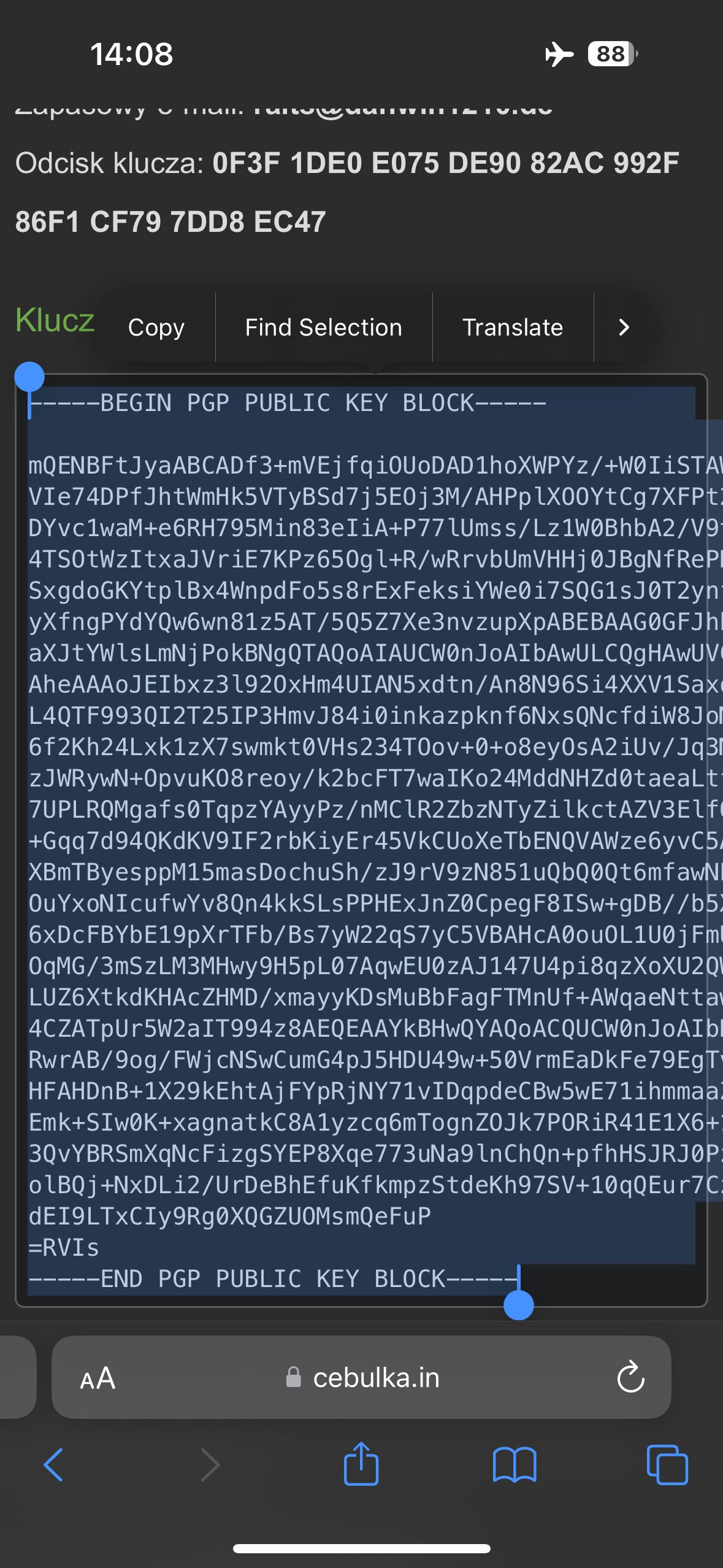
- Otwórz aplikację PGPro i wybierz opcję Keychain, a następnie Add Key from Clipboard.
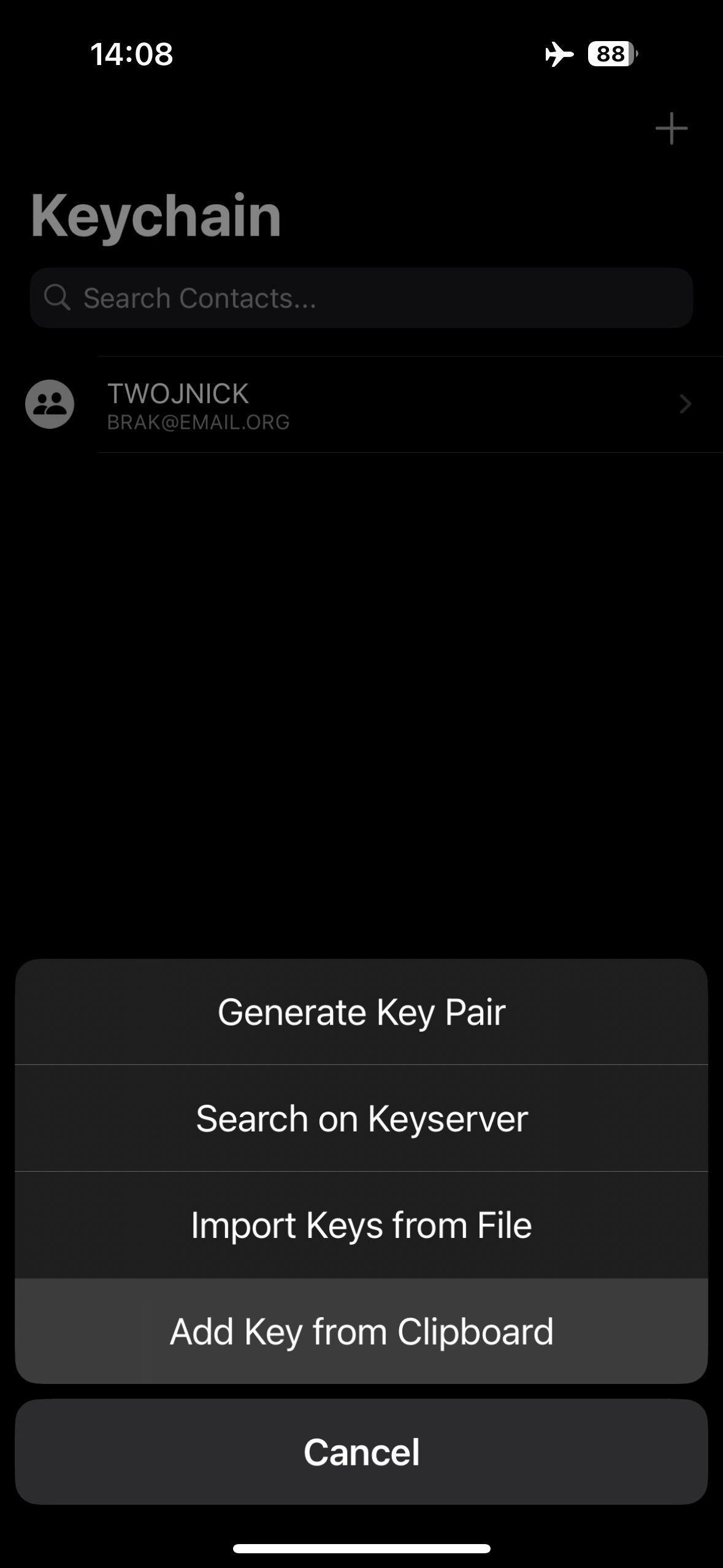
- Wyraź zgodę na wklejanie z innej aplikacji, klikając Allow Paste.
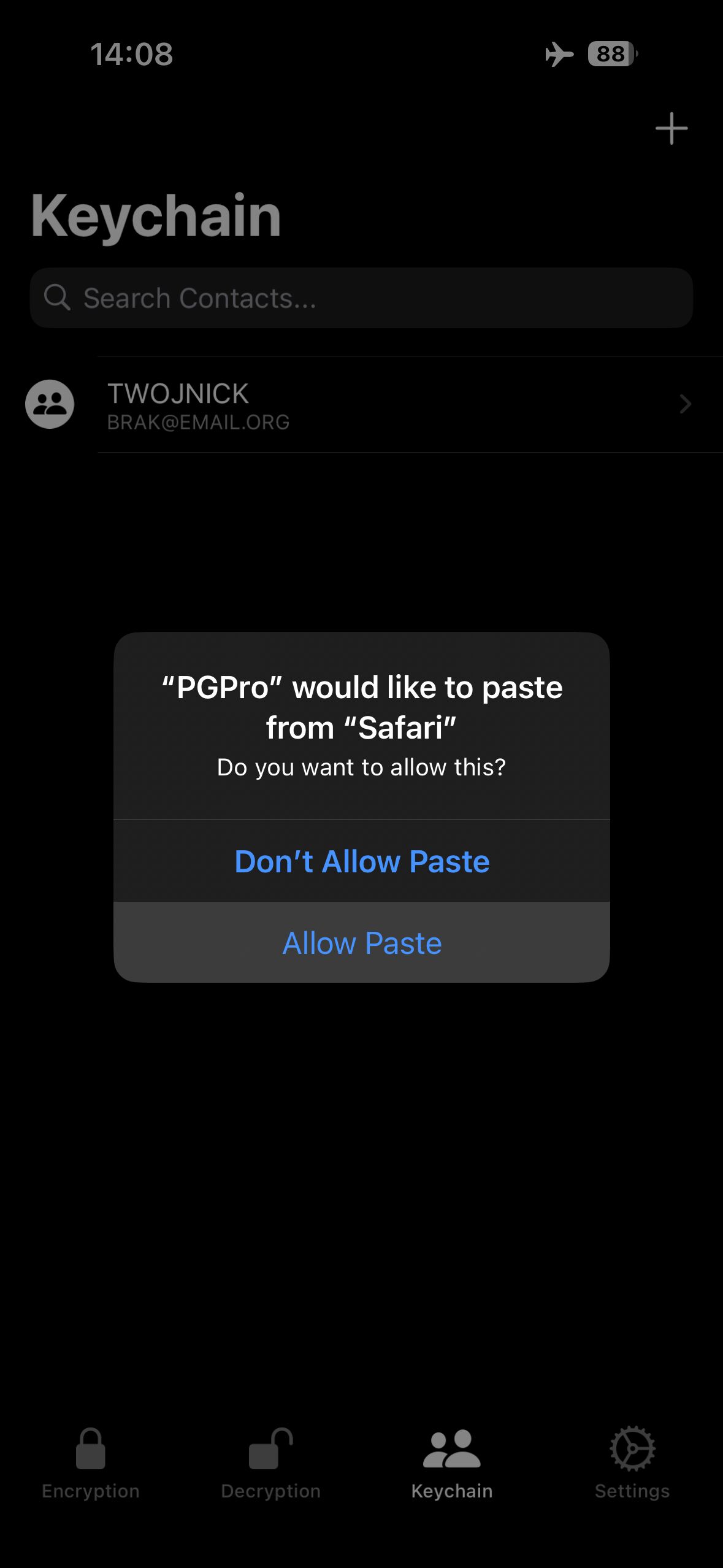
Powinniśmy się upewnić, że klucz publiczny pochodzi z pewnego źródła i odcisk klucza ( 0F3F1 DE0E0 75DE9 … w powyższym przykładzie ) jest poprawny. Klucz publiczny o tej samej nazwie, adresie e-mail i dacie utworzenia może stworzyć każdy i podszywać się. W tym przypadku postępujemy według modelu TOFU ( Trust On First Use ), czyli akceptujemy klucz publiczny przy pierwszym imporcie, a później weryfikujemy przyszłe zmiany.
Szyfrowanie wiadomości w PGPro #
- Otwórz aplikację PGPro i przejdź do zakładki Encryption.
- Wprowadź treść wiadomości, którą chcesz zaszyfrować, bezpośrednio w pole tekstowe lub wklej ją ze schowka.
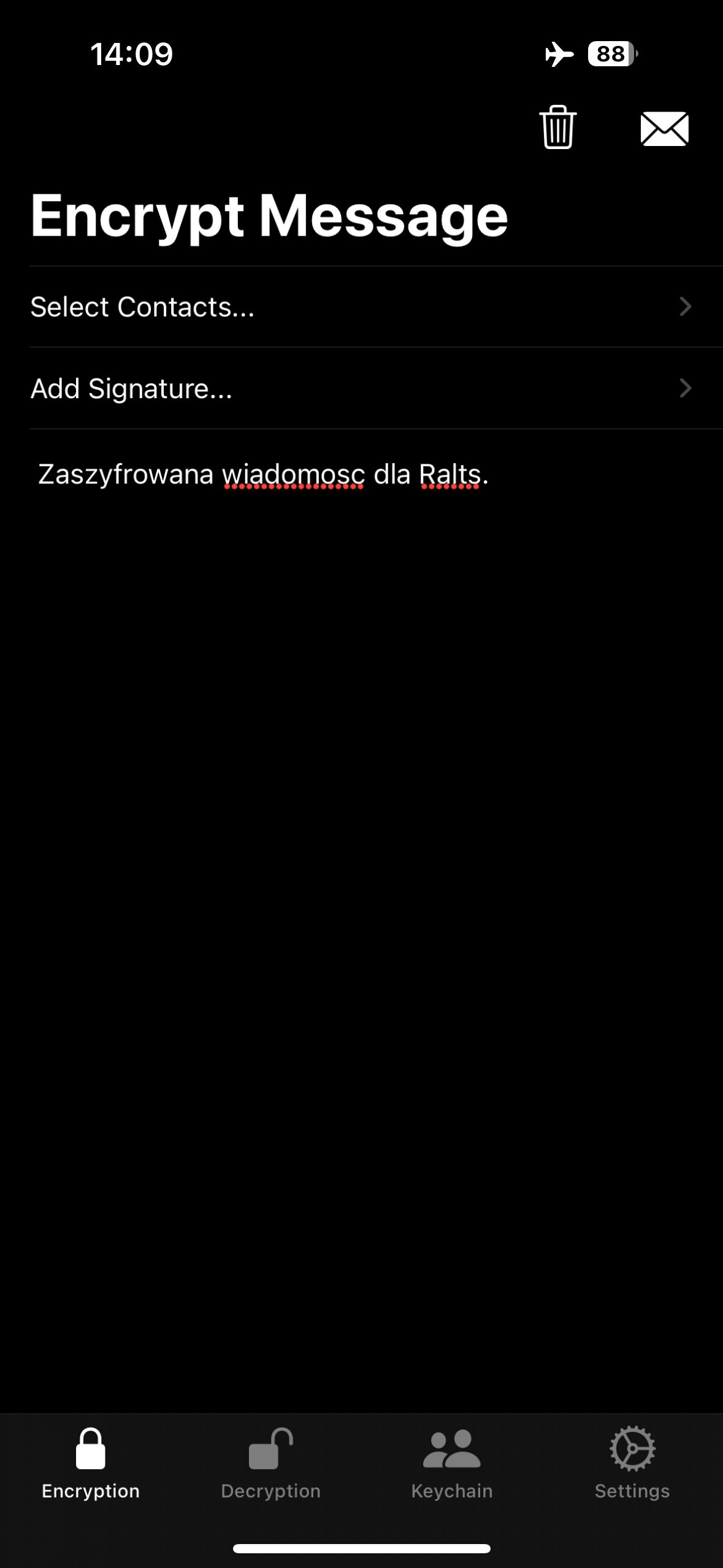
- Kliknij Select Contacts… i wybierz klucz publiczny odbiorcy z listy dostępnych kluczy.
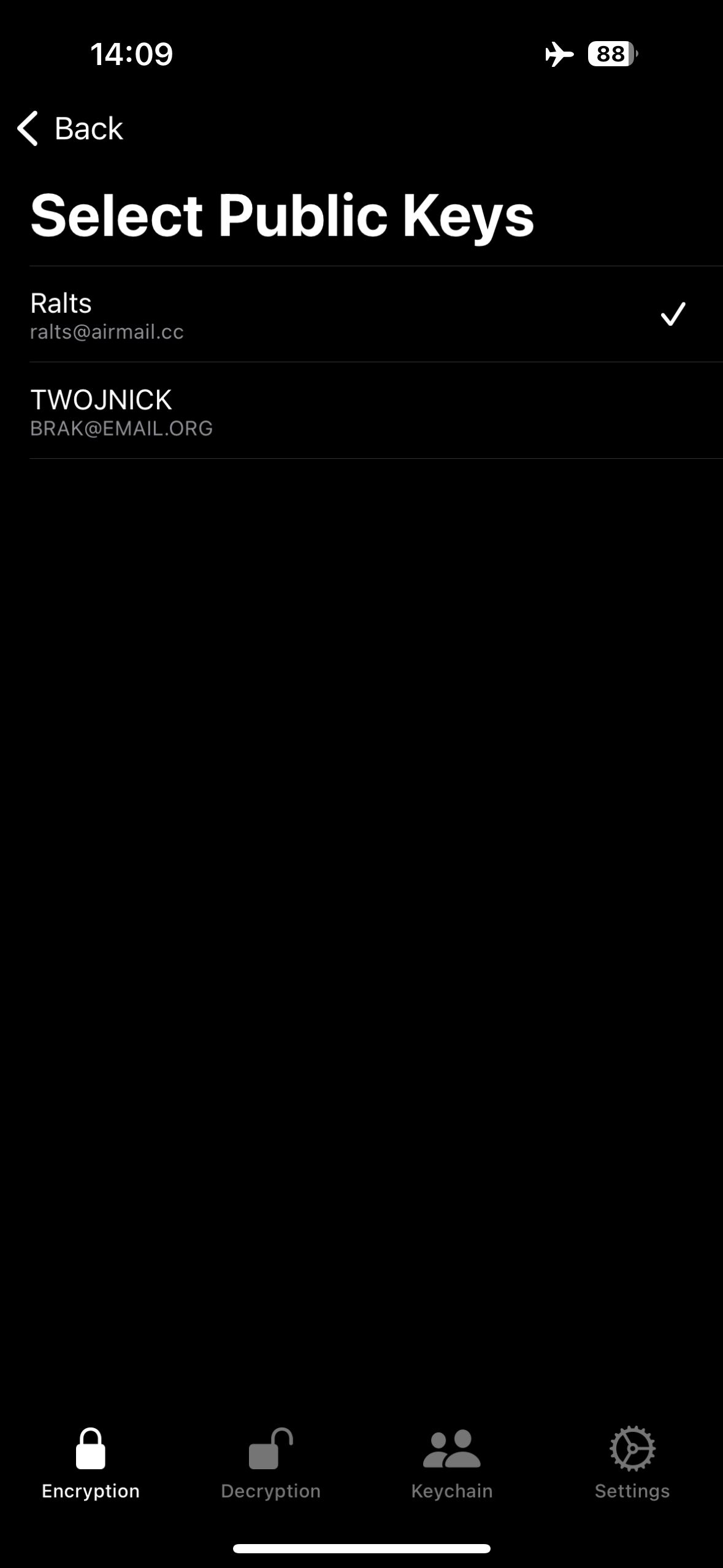
- Kliknij ikonę Koperty, aby zaszyfrować wiadomość.
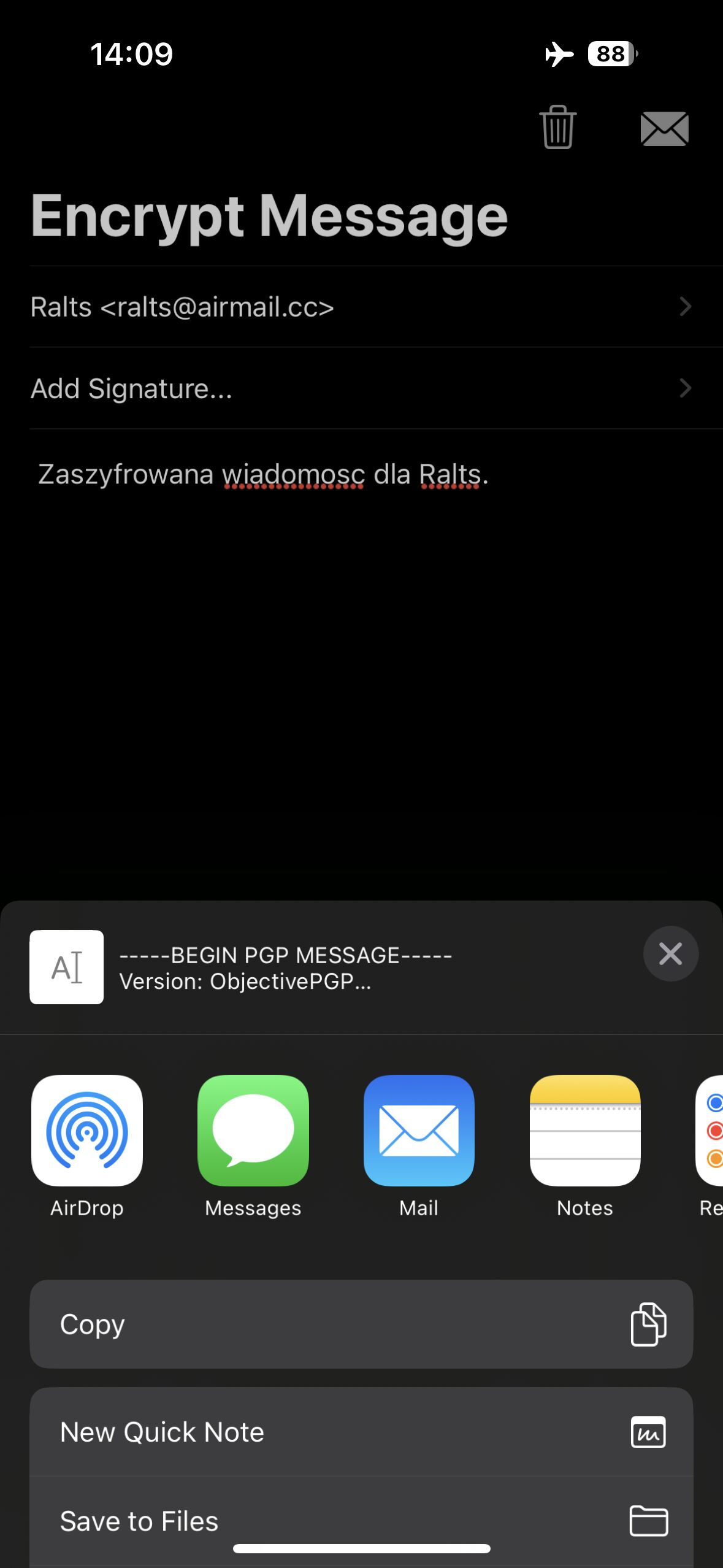
- Po zaszyfrowaniu wiadomości skopiuj wynikowy tekst do schowka.
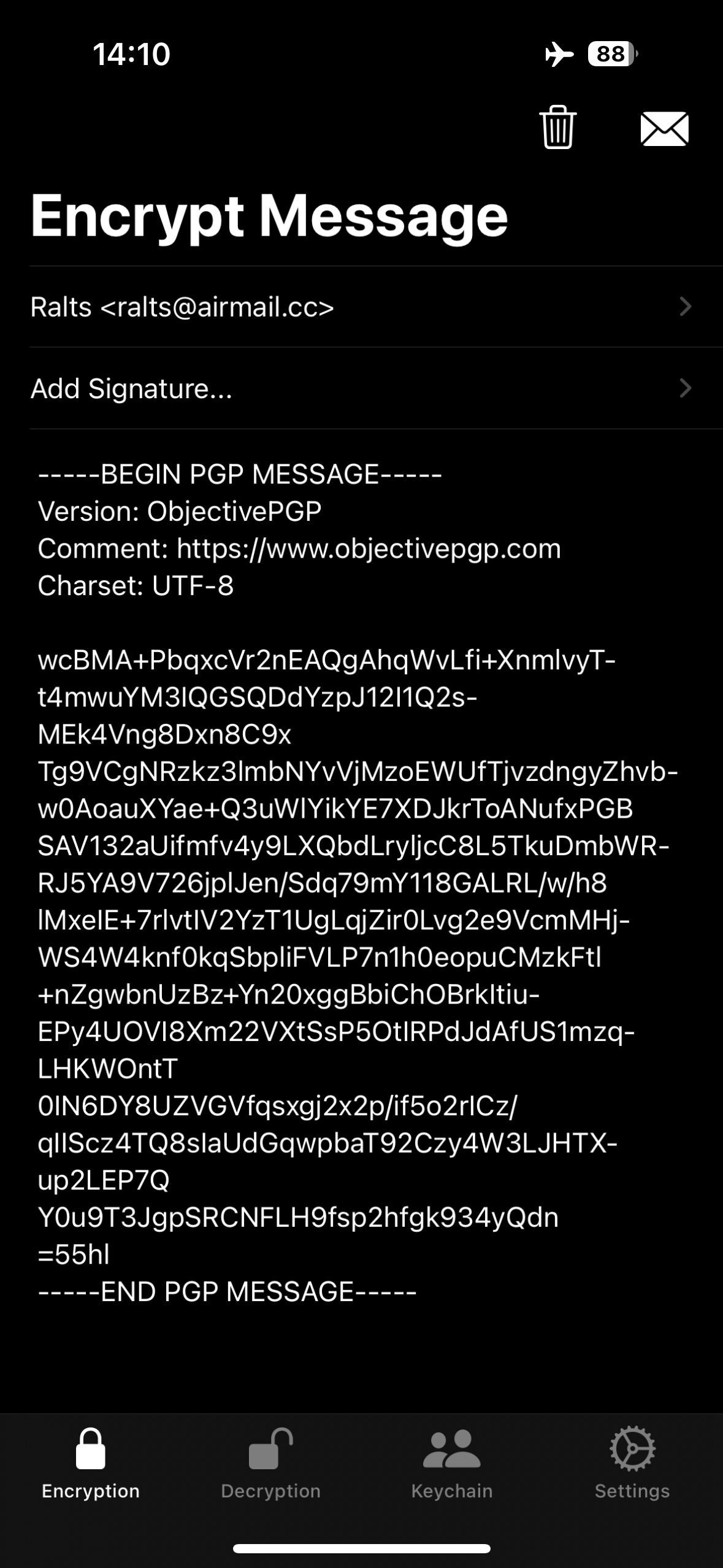
- Możesz teraz udostępnić zaszyfrowany tekst w innej aplikacji, np. poprzez komunikator internetowy lub zapisać go do pliku.
Nie musimy importować ponownie klucza publicznego przy szyfrowaniu następnych wiadomości. Klucz zostanie zapisany w plikach aplikacji.
Deszyfrowanie wiadomości w PGPro #
- Otwórz zaszyfrowaną wiadomość w aplikacji do obsługi e-mail lub innym edytorze tekstu.
- Skopiuj zaszyfrowany tekst do schowka.
- Otwórz aplikację PGPro.
- W zakładce Decryption wybierz klucz prywatny, którym chcesz odszyfrować zaszyfrowany tekst.
- Kliknij Paste from Clipboard.
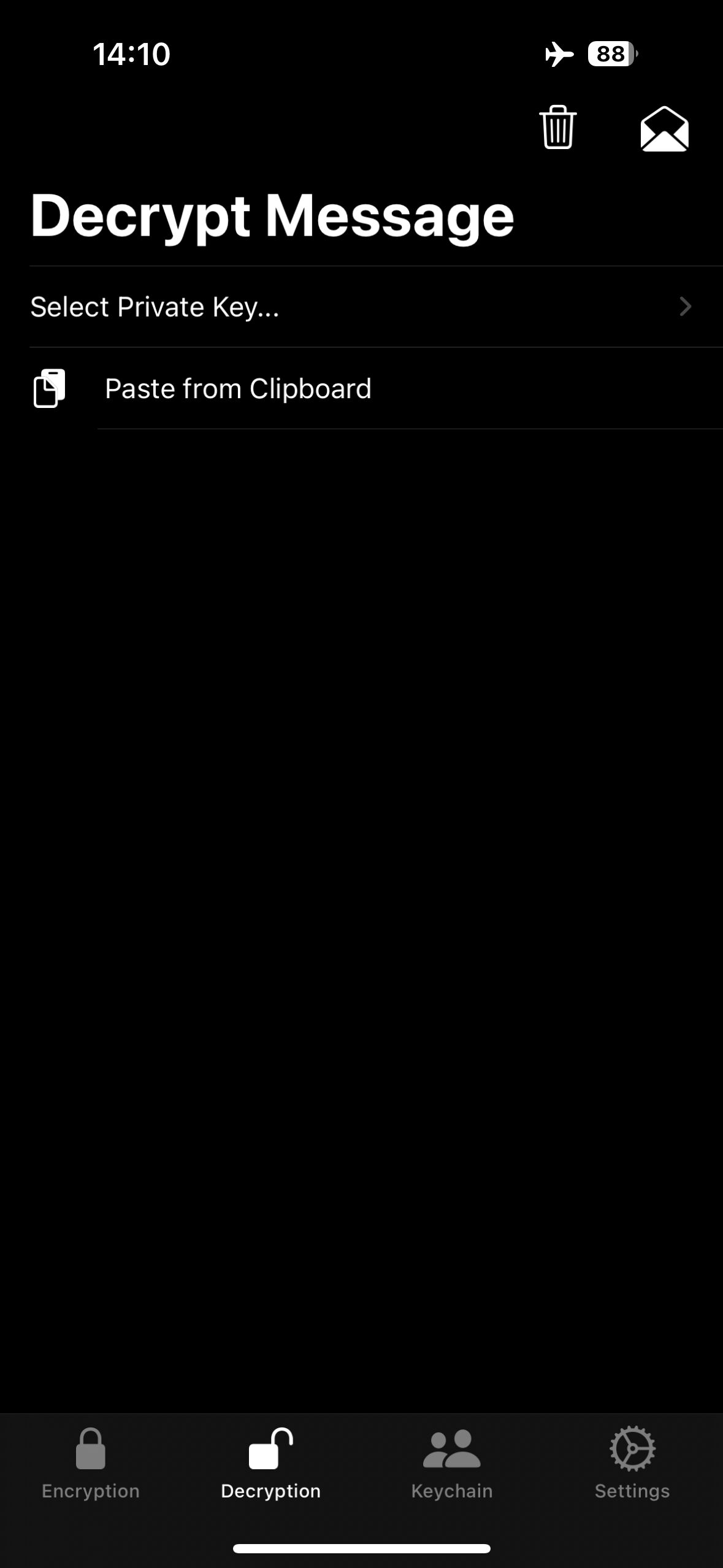
- Jeśli zostaniesz poproszony o hasło, podaj hasło do swojego klucza prywatnego.
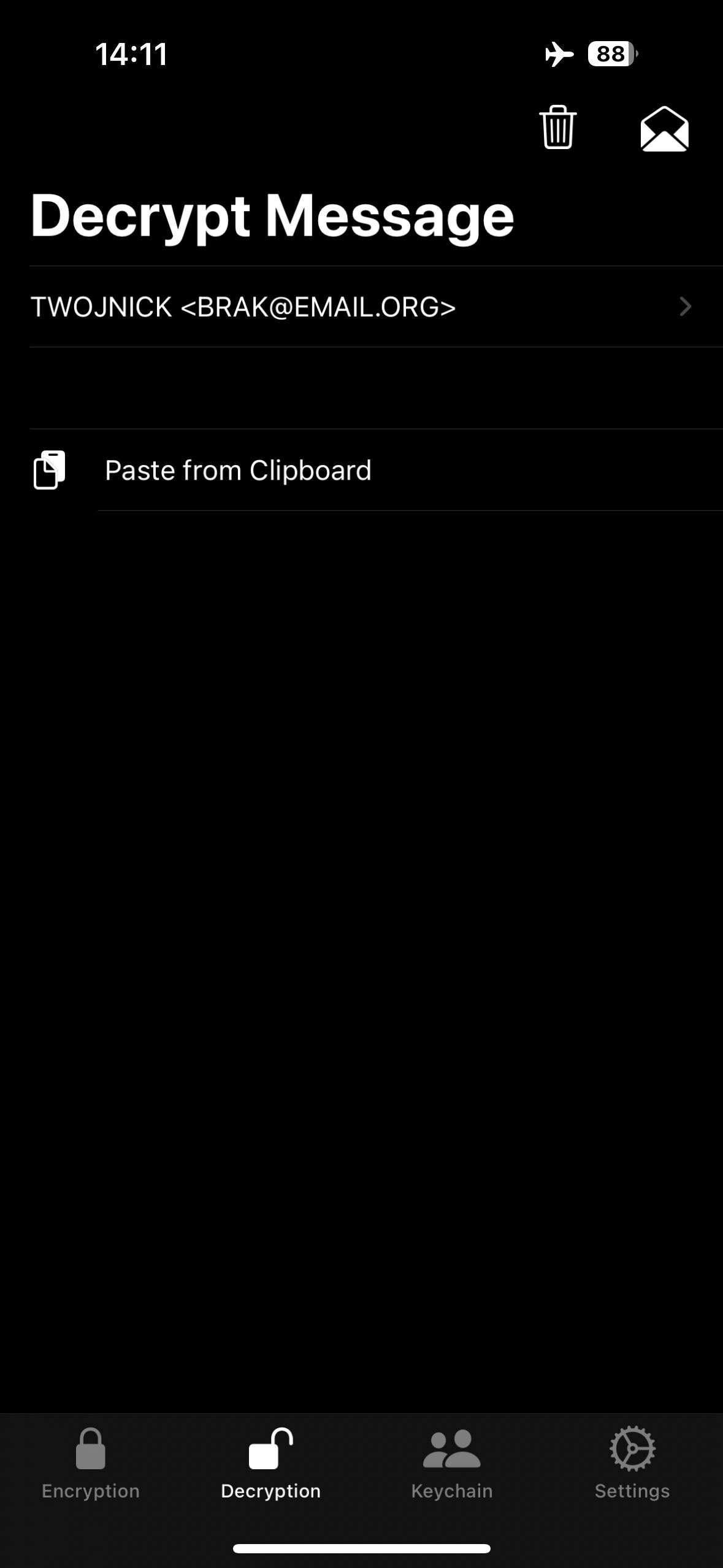
Podpisywanie wiadomości w PGPro #
Aplikacja PGPro nie obsługuje podpisywania nieszyfrowanych wiadomości i brak dostępnych otwartoźródłowych alternatyw na iOS. Jeżeli potrzebne jest podpisanie wiadomości, należy zaimportować klucze z kopii zapasowej w innym programie GPG, przykładowo GPGSuite na MacOS.
Weryfikowanie wiadomości w PGPro #
Aplikacja PGPro nie obsługuje weryfikowania podpisów nieszyfrowanych wiadomości i brak dostępnych otwartoźródłowych alternatyw na iOS. Jeżeli potrzebne jest zweryfikowanie podpisu wiadomości, należy użyć w tym celu innego programu GPG, przykładowo GPGSuite na MacOS.